xp系统下如何使用NoteExpress管理参考文献
NoteExpress是一款专业级别的文献检索与管理系统,功能十分强大。如果你还在为写论文文献而烦恼的话,那么不妨使用下这款软件。接下来,小编就以windowsxp系统为例,给大家简单介绍一下NoteExpress的使用方法!
具体方法如下:
1、先下载并安装NoteExpress,去官网下载并安装,由于本软件的安装并不需要激活,直接在百度上面搜就可以的。

2、打开wps你就会看到右上角会有一个noteexpress的按钮。

3、你可以点击转到noteexpress按钮就会转到noteexpress的内部搜索界面。
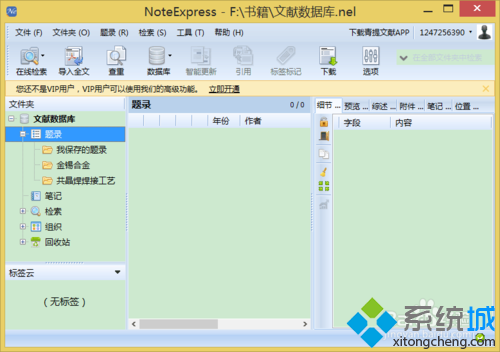
4、你也可以直接在桌面上直接打开就好,界面和上面的是一样的,上面的打开方式只是为了方便在文章中插入文献,所以我们首先需要在线检索文献。
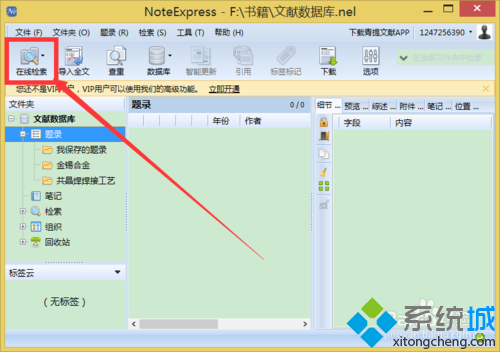
5、我们需要选择数据库在可以查找文献,下面我们就随便选择一个数据库进行检索。
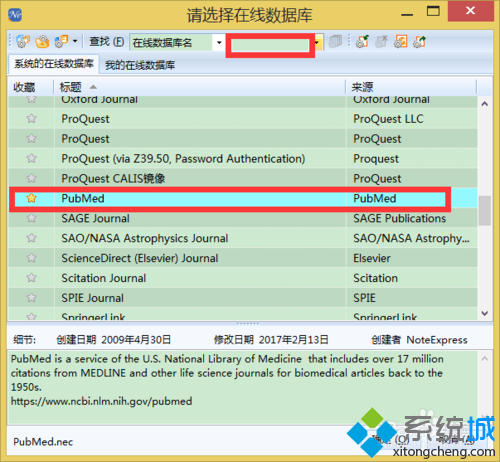

6、在pubmed上面检索你需要的文献类型,你可以输入关键字,也可以输入标题,或者作者名字都可以,然后就会出现与你要找的相关的文献了。
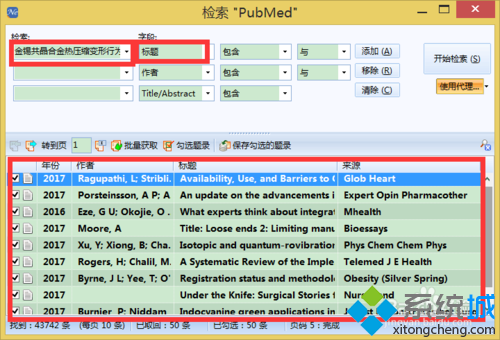
7、然后选择下面的按钮直接将其把存到另一个课题文件家里面。
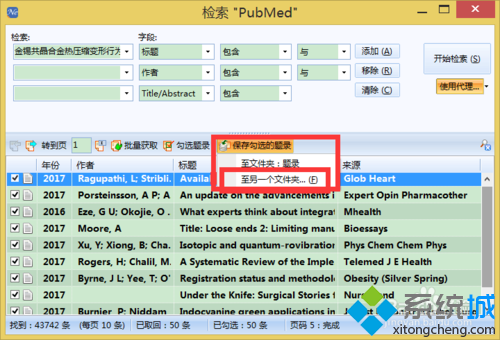


8、我现在wps的Word上面随便写一句话,然后选中一篇文献将文献插入文档中去。

9、插入后的图样,其实就是在尾部和插入了批注一样的,希望能对你有所帮助。

我们导入了很多文献,使用文献查重功能,可以剔除重复的文献。点击“查重”——“查找”。

系统会出现一个重复文献的页面。

鼠标右键重复的文献,选择特殊删除——“从所有文件夹删除”或者“从指定文件夹删除”。

文献重要性等级的管理:在文献重要性标示处单击鼠标右键,接着鼠标经过“星级与优先级",然后选择文献星级。
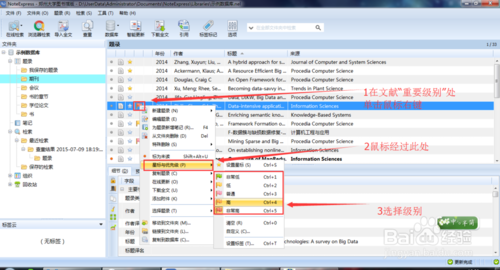
您可以用”红点“和”黄星“标示已经阅读过的文献,也可以当成您认可的其他功能

点击”年份“,可以按照文献的出版时间对文献排序。

xp系统下使用NoteExpress管理参考文献的方法就为大家介绍到这里了。经常需要写论文的朋友们,不妨也尝试使用下NoteExpress软件。
